在kvm上安装虚拟机有用吗,在KVM上安装虚拟机的详细指南与实用价值分析
- 综合资讯
- 2025-03-10 23:54:59
- 2

在KVM(Kernel-based Virtual Machine)上安装虚拟机是一种高效、灵活且成本效益高的解决方案,KVM作为Linux内核的一部分,能够充分利用硬...
在KVM(Kernel-based Virtual Machine)上安装虚拟机是一种高效、灵活且成本效益高的解决方案,KVM作为Linux内核的一部分,能够充分利用硬件资源,实现高效率的虚拟化。,KVM支持多种操作系统,包括Windows和Linux发行版,这使得它适用于各种应用场景,KVM提供了强大的性能监控和管理工具,如QEMU和Libvirt,这些工具可以帮助管理员轻松地管理和优化虚拟机环境。,KVM还具备良好的扩展性和可移植性,随着云计算技术的发展,越来越多的企业开始采用虚拟化技术来提高资源利用率和服务质量,而KVM作为一种开源的虚拟化平台,具有较低的部署成本和维护费用,非常适合中小企业和个人开发者使用。,在KVM上安装虚拟机不仅具有较高的实用性,而且具有良好的性能表现和经济性,对于需要构建稳定、高效的服务器环境的用户来说,这是一个理想的选择。
随着云计算和虚拟化技术的不断发展,KVM(Kernel-based Virtual Machine)作为一种开源的虚拟化解决方案,因其高效性和灵活性而受到广泛关注,本文将详细介绍如何在KVM上安装虚拟机,同时探讨其在实际应用中的价值和优势。
什么是KVM?
KVM是一种基于Linux内核的虚拟化技术,它允许在同一台物理服务器上运行多个完全隔离的操作系统实例,这些操作系统被称为虚拟机(Virtual Machines, VMs),KVM通过利用硬件辅助功能(如Intel VT-x或AMD-V),实现了高效的虚拟化性能。

图片来源于网络,如有侵权联系删除
KVM的优势
- 开放源代码:KVM是自由软件,任何人都可以在其基础上进行修改和扩展。
- 高性能:由于使用了硬件辅助功能,KVM能够实现接近于原生系统的性能表现。
- 多平台支持:KVM可以在多种平台上运行,包括x86_64、ARM等架构。
- 社区活跃:有大量的开发者参与维护和开发,确保了其持续的发展和更新。
安装前的准备
在进行KVM虚拟机的安装之前,我们需要做一些准备工作:
硬件要求
- 至少两核处理器(推荐四核及以上)
- 8GB以上的内存(根据需要可调整)
- 空闲硬盘空间至少20GB(取决于要安装的操作系统)
操作系统选择
对于KVM来说,任何支持KVM的Linux发行版都可以作为宿主操作系统,这里以Ubuntu为例进行说明。
软件包安装
在Ubuntu系统中,可以通过以下命令安装必要的软件包:
sudo apt update sudo apt install qemu-kvm libvirt-daemon-system libvirt-clients bridge-utils virt-manager
这些软件包包括了QEMU、Libvirt、Bridge-utils以及Virt-Manager等关键组件。
创建和管理网络设置
为了使虚拟机能访问外部网络,我们需要配置网络桥接。
配置网络桥接
-
打开
/etc/network/interfaces文件:sudo nano /etc/network/interfaces
-
添加如下内容来创建一个新的网络桥接设备
virbr0:auto lo iface lo inet loopback auto virbr0 iface virbr0 inet static address 192.168.122.1 netmask 255.255.255.0 -
重启网络服务以使更改生效:
sudo systemctl restart networking.service
现在我们已经成功创建了网络桥接,可以继续下一步骤。
创建磁盘镜像
每个虚拟机需要一个独立的磁盘镜像文件来存储数据和操作系统,我们可以使用qemu-img工具来创建这个文件。
创建磁盘镜像
假设我们要为Windows Server 2019创建一个30GB的磁盘镜像,可以使用以下命令:
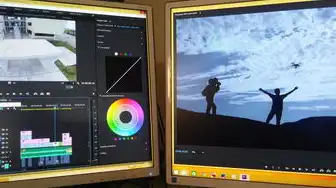
图片来源于网络,如有侵权联系删除
sudo qemu-img create -f qcow2 win2019.qcow2 30G
这将创建一个名为win2019.qcow2的磁盘镜像文件,大小为30GB。
安装操作系统到虚拟机上
我们将从ISO镜像文件中安装操作系统到我们的虚拟机上。
准备操作系统映像
你需要下载相应的操作系统ISO镜像文件,可以从微软官网下载Windows Server 2019 ISO镜像。
启动虚拟机并进行安装
使用virt-manager图形化管理界面启动新的虚拟机,然后选择“Use existing disk”选项,并指定我们刚刚创建的磁盘镜像文件。
完成上述步骤后,就可以开始操作系统的常规安装过程了。
配置和管理虚拟机
使用virt-manager管理虚拟机
virt-manager提供了一个直观的用户界面来管理和监控所有正在运行的虚拟机,你可以用它来启动、停止、暂停或恢复虚拟机,还可以添加或删除网络接口、USB设备和硬盘等。
远程登录虚拟机
如果你需要在远程计算机上连接到虚拟机,可以使用SSH隧道来实现,这通常涉及到在本地主机上设置端口转发,然后将请求重定向到虚拟机的IP地址和端口号。
性能优化和安全考虑
性能优化
为了提高虚拟机的性能,可以考虑以下几点:
- CPU调度策略:合理配置CPU调度器参数,以确保高优先级的任务获得足够的资源。
- 内存分配:根据应用程序的需求动态调整内存分配,避免过载导致的性能下降。
- I/O优化:使用合适的磁盘类型(如SSD)以及合理的文件系统布局可以提高I/O效率。
安全考虑
安全是部署任何IT环境时都需要关注的重要方面,在使用KVM时,应采取以下措施加强安全性:
- 加固宿主机:定期打补丁,禁用不必要的服务和端口,限制root用户的权限等。 2
本文链接:https://www.zhitaoyun.cn/1758498.html

发表评论